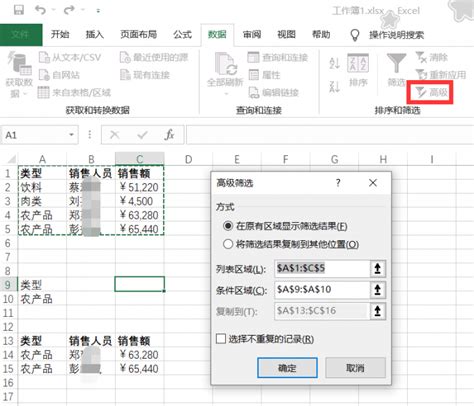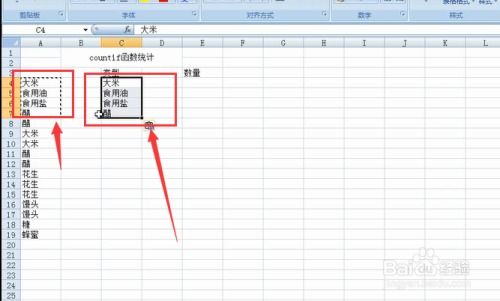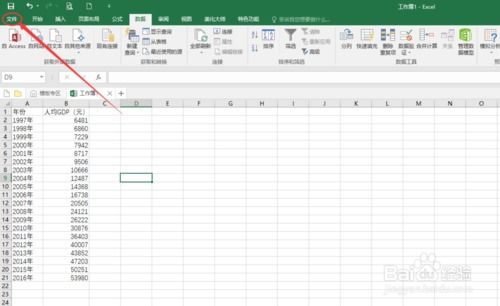Excel筛选技巧:轻松筛选数据的步骤
Excel怎么筛选?轻松掌握数据筛选技巧,让你的工作事半功倍!

在日常的办公和学习中,Excel作为一款功能强大的数据处理软件,被广泛应用于数据记录、分析和管理。而数据筛选作为Excel的基本功能之一,能够帮助我们快速找到需要的数据,提高工作效率。那么,Excel究竟怎么筛选呢?本文将详细介绍Excel数据筛选的方法和技巧,让你轻松掌握这一实用技能,实现工作的事半功倍。

首先,我们来看看Excel筛选的基础操作。在Excel中,数据筛选通常通过“筛选”按钮来实现。这个按钮位于“数据”选项卡下,当你选中包含数据的单元格区域后,点击“筛选”按钮,Excel会在每一列的标题旁添加一个下拉箭头。点击这些下拉箭头,就可以选择需要显示的数据。比如,我们有一个员工信息表,包含了姓名、性别、年龄、部门等多个字段。如果我们只想查看某个部门的员工信息,就可以点击部门字段下的下拉箭头,从中选择相应的部门,Excel就会立即筛选出这个部门的所有员工信息。
除了基础的单条件筛选,Excel还支持多条件筛选。多条件筛选可以帮助我们更精确地找到需要的数据。例如,我们想在员工信息表中同时筛选出某个部门且年龄大于30岁的员工。这时,我们可以先点击部门字段下的下拉箭头,选择相应的部门;然后再点击年龄字段下的下拉箭头,选择“数字筛选”中的“大于”选项,并输入30。这样,Excel就会筛选出满足这两个条件的所有员工信息。
此外,Excel还提供了高级筛选功能,以满足更复杂的筛选需求。高级筛选允许我们设置多个筛选条件,并可以将这些条件放在一个单独的表格中,而不是像普通筛选那样直接在字段下拉列表中选择。要使用高级筛选功能,我们需要先创建一个包含筛选条件的表格。然后,在“数据”选项卡下点击“高级”按钮,在弹出的对话框中选择“将筛选结果复制到其他位置”或“在原有位置显示筛选结果”,并指定筛选条件表格和数据表格的位置。点击“确定”后,Excel就会根据设置的筛选条件筛选出满足条件的数据。
在筛选过程中,我们可能会遇到一些特殊情况,比如需要筛选出不包含某个值的数据。这时,我们可以使用Excel的“文本筛选”或“数字筛选”功能中的“不等于”选项来实现。例如,如果我们想筛选出所有不是销售部门的员工信息,就可以点击部门字段下的下拉箭头,选择“文本筛选”中的“不等于”选项,并输入“销售”。这样,Excel就会筛选出所有部门不是销售的员工信息。
另外,值得注意的是,在使用Excel筛选功能时,我们需要确保数据表格的格式正确。比如,筛选字段应该位于数据表格的顶部,数据应该连续排列,没有空行或空列。如果数据表格的格式不正确,可能会导致筛选功能无法正常使用或筛选结果不准确。
除了上述基本筛选功能外,Excel还提供了一些实用的筛选技巧。比如,我们可以使用“自动筛选”功能来快速筛选出满足特定条件的数据。自动筛选允许我们根据数据中的某个值或模式来筛选数据。例如,如果我们想筛选出所有包含“销售”关键词的员工姓名,就可以点击姓名字段下的下拉箭头,选择“文本筛选”中的“包含”选项,并输入“销售”。Excel就会筛选出所有姓名中包含“销售”的员工信息。
此外,我们还可以使用“自定义筛选”功能来设置更复杂的筛选条件。自定义筛选允许我们根据多个条件来筛选数据,并可以对这些条件进行逻辑运算(如与、或、非)。例如,如果我们想筛选出所有既是销售部门且年龄大于30岁,或者不是销售部门但年龄小于25岁的员工信息,就可以使用自定义筛选功能来实现。
在筛选数据时,我们有时可能需要对筛选后的数据进行排序。这时,我们可以使用Excel的排序功能来根据某个字段的值对筛选后的数据进行排序。排序功能可以帮助我们更直观地查看数据分布情况,从而更好地分析数据。例如,我们可以根据员工的年龄对员工信息进行排序,以查看不同年龄段的员工分布情况。
最后,值得一提的是,Excel的筛选功能是可以与其他功能结合使用的。比如,我们可以将筛选功能与图表功能结合使用,来创建基于筛选结果的图表。这样,我们就可以更直观地展示筛选后的数据,从而更好地向他人展示分析结果或进行数据汇报。
总之,Excel的数据筛选功能是一项非常实用的技能,能够帮助我们快速找到需要的数据,提高工作效率。通过掌握基本的筛选操作、多条件筛选、高级筛选以及实用的筛选技巧,我们可以更加灵活地使用Excel来处理和分析数据。希望本文的介绍能够帮助你更好地掌握Excel数据筛选的方法和技巧,让你的工作更加得心应手!
- 上一篇: 魔兽世界:寻找并捕捉稀有灵魂兽的绝佳指南
- 下一篇: 初学者必看!超简单易学的英文歌曲推荐(第二辑)
-
 Excel中实现高级筛选的方法资讯攻略12-01
Excel中实现高级筛选的方法资讯攻略12-01 -
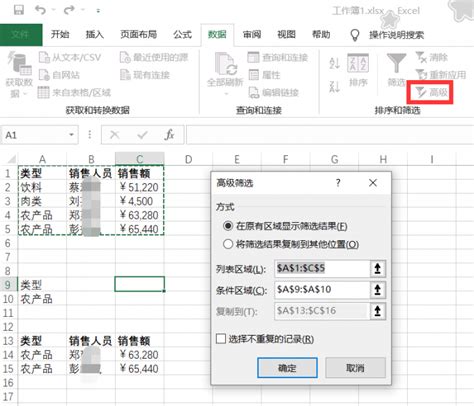 如何进行Excel高级筛选?资讯攻略12-07
如何进行Excel高级筛选?资讯攻略12-07 -
 Excel 高级筛选功能优化资讯攻略11-23
Excel 高级筛选功能优化资讯攻略11-23 -
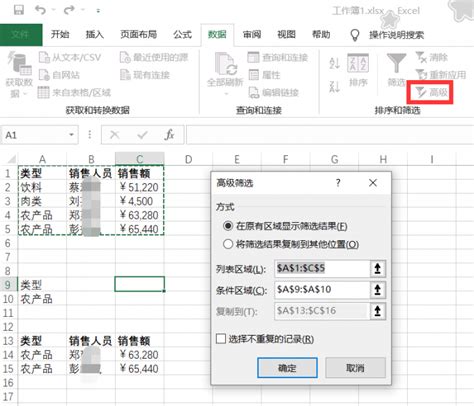 Excel中高级筛选功能的使用方法资讯攻略11-23
Excel中高级筛选功能的使用方法资讯攻略11-23 -
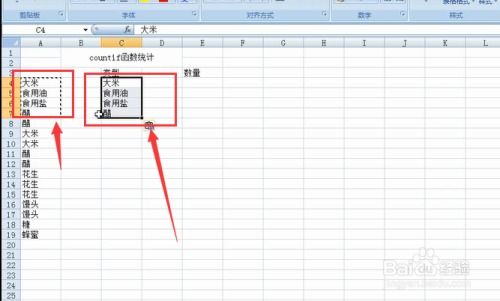 Excel中COUNTIF函数的运用技巧资讯攻略01-25
Excel中COUNTIF函数的运用技巧资讯攻略01-25 -
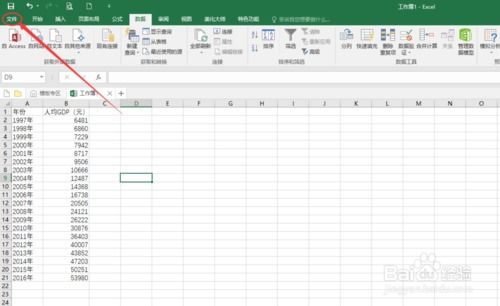 揭秘:如何轻松调出Excel中的数据分析神器资讯攻略11-15
揭秘:如何轻松调出Excel中的数据分析神器资讯攻略11-15